Cómo usar y agregar emojis a los documentos en Windows 11
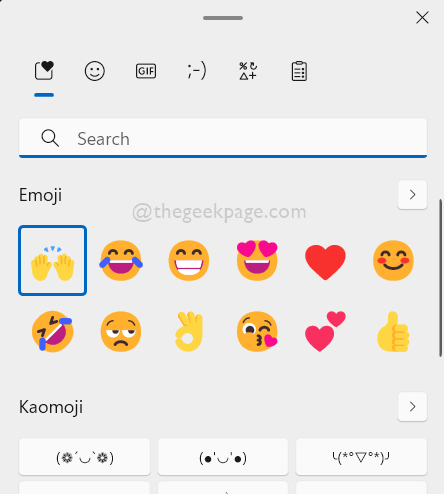
- 3374
- 539
- Sra. Lorena Sedillo
Los emojis juegan un papel vital en expresar sentimientos de manera muy efectiva y esta generación lo ha adoptado muy sabiamente. Por lo tanto, hacer uso de emojis en los documentos de texto puede ser beneficioso en estos días para hacer que la comunicación sea aún mejor. Entonces Microsoft ha introducido el panel emojis con la versión de Windows 10 y superior. Ahora puede abrir fácilmente el panel emojis y puede agregar los emojis a cualquiera de los documentos de texto como Word, Bloc de notas, etc. Si lo espera y quiere saber cómo hacerlo, esta publicación lo guiará a través de algunos pasos simples que se dan a continuación.
Cómo usar y agregar emojis a los documentos en Windows 11
NOTA: Como ejemplo, estamos usando Bloc Editor para explicar la adición de emojis a los documentos de texto. Puedes usar cualquier otro editor como Palabra etc.
Paso 1: Presione Windows + R teclas juntas en tu teclado para abrir Correr caja de diálogo.
Paso 2: Entonces, escriba bloc en el cuadro de ejecución y presione Ingresar Clave para abrir Bloc Editor en su sistema.
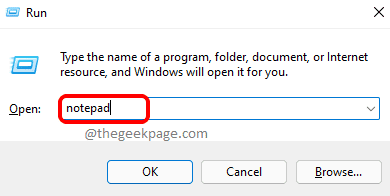
Paso 3: Una vez que se abre el bloc de notas, puede comenzar a escribir cualquier párrafo, texto o números en el archivo de texto.
Paso 4: Si desea agregar un emojis en cualquier momento al crear un documento de texto, debe abrir el panel de emojis en su sistema Windows 11 presionando Windows +; teclas juntas en su teclado que se mostrará como se muestra a continuación.
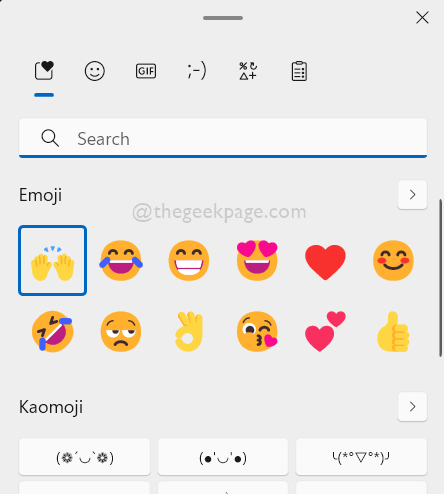
Paso 5: Después de abrir el panel emojis y aparece en su pantalla, solo necesita hacer clic en los emojis directamente en el panel para agregarlo al documento que está abierto actualmente.
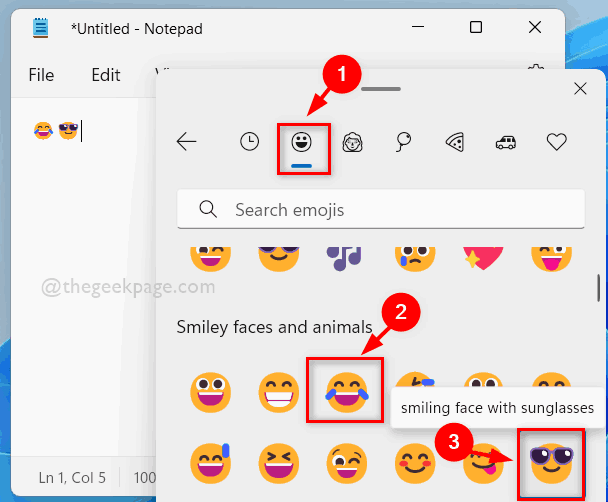
Paso 6: También puede explorar otras partes como gifs, kaomoji o símbolos que son muy útiles para sus documentos.
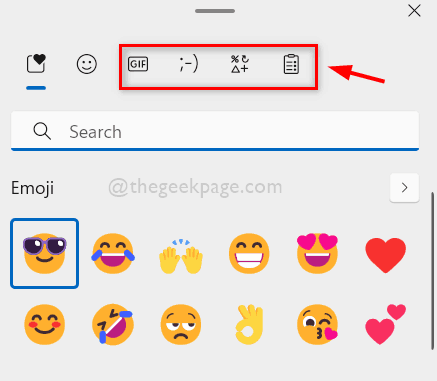
Eso es todos los chicos.
Espero que esta publicación haya sido útil y lo encontraste interesante.
Déjanos los comentarios a continuación para cualquier consulta.
Gracias!
- « Cómo deshabilitar la búsqueda de la opción web en la búsqueda de la barra de tareas de Windows 11
- Cómo resolver el acceso de Google Drive denegado en Chrome en Windows 11/10 »

